Cara mengatasi error code 0x800704cf pc network di windows 10 dan 7
6/21/2018
Add Comment
Error code 0x800704cf ini sering terjadi pada Pengguna Windows, khususnya pengguna Windows 7 dan 10 setiap kali mereka mencoba mengakses jaringan PC. Untuk pengguna windows 10, pesan error code ini juga muncul pada Workgroup.
Lebih tepatnya agan akan melihat pesan galat seperti ini "Error code: 0x800704cf . The network location cannot be reached". Kesalahan ini bikin pusing karena mencegah agan mengakses Jaringan PC untuk berbagi file atau melakukan tugas lain.
Jika agan-agan mengalami masalah yang sama, ikuti beberapa langkah berikut ini untuk mengatasi error code 0x800704cf pada windows 10 dan 7.
Baca juga: Cara mengatasi Error code 0x80240017 di Windows 10, 8, 8.1
Memperbaiki Windows Can't access Error Code 0x800704cf
Metode 1: Hapus centang pada Client for Microsoft NetworkUntuk memperbaiki kesalahan 0x800704cf pada sistem agan, agan hanya perlu menghapus centang pada Opsi Klien untuk Jaringan Microsoft. Yang dalam banyak kasus telah memecahkan masalah kode kesalahan untuk banyak pengguna. Mari kita lihat bagaimana hal itu dilakukan.
Langkah 1: Klik kanan pada ikon Network dari taskbar dan klik pada "Open Network and sharing center."
Langkah 2: Setelah Windows terbuka, Klik Change Adapter settings dari panel kiri.
Langkah 3: Kotak dialog baru akan muncul di depan agan dengan semua Koneksi Jaringan, Klik kanan pada Network Adapter (Wi-Fi) agan dan pilih Properties.
Langkah 4: dialog Properties akan muncul. Sekarang Hapus centang opsi pertama yaitu Client for Microsot Network dan klik OK.
Setelah semua langkah selesai, Buka dan Periksa apakah agan masih mendapatkan kode kesalahan 0x800704cf atau tidak.
Metode 2: Setel ulang TCP / IP stack
Untuk mereset TCP / Ip agan perlu menjalankan beberapa perintah di jendela Command prompt. Pastikan agan membuka Command prompt sebagai administrator untuk menjalankan perintah yang disebutkan di bawah ini.
- Klik kanan pada Start dan klik pada Command Prompt (Admin)
- Ketik "ipconfig / flushdns" dan tekan Enter. Ini akan Menghapus Cache DNS.
- Sekarang lagi tulis "nbtstat -RR" dan tekan Enter. Ini akan Menyegarkan Nama netBIOS.
- Selanjutnya ketik "netsh int ip reset" dan Enter. Ini untuk Reset IP settings.
- Terakhir jalankan perintah "netsh winsock reset" dan tekan enter untuk Reset Winsock Catalog.
Setelah menjalankan semua 4 perintah diatas dengan benar, Reboot PC agan. Jika ini bisa memperbaiki kode Kesalahan 0x800704cf, maka TCP / Ip menjadi penyebab munculnya masalah ini.
Metode 3: Uninstall Network Adapters
- Tekan tombol windows start dan pada kolom search ketik "Device Manager."
- Klik pada Hasil yang ditunjukkan untuk membukanya.
- Klik Lihat dan pilih "Show Hidden Devices".
- Perluas Network Adapter untuk melihat daftar Adapters di PC agan.
- Sekarang Hapus semuanya Satu per satu.
- Selanjutnya, Klik action dan Pilih "Scan for Hardware changes".
Itu saja, metode ini untuk menghapus dan memasang Adaptor Jaringan.Ini adalah langkah paling mentok untuk memperbaiki kesalahan 0x800704cf pada sistem agan.
Baca juga: Cara mengatasi file system error 1073741819 di windows 10
Demikianlah tips mengatasi error code 0x800704cf pc network di windows 10 dan 7. jika agan memiliki metode lain yang berhasil dan ingin berbagi dengan kita, silahkan share di kolom komentar.
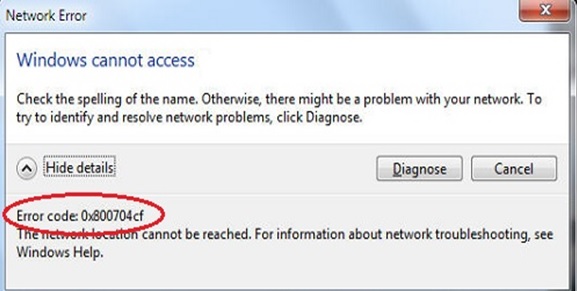
0 Response to "Cara mengatasi error code 0x800704cf pc network di windows 10 dan 7"
Post a Comment